ගොනු හුවමාරුව
ගොනු හුවමාරුව වැනි දෙයක් දැනටමත් සාමාන්ය අන්තර්ජාල පේජරයක අනිවාර්ය ගුණාංගයකි. Google Talk ද මෙම අංගය ඇත. අවාසනාවකට, නිල මූලාශ්රයේ මෙම ගැටළුව ආවරණය කිරීම දෝෂ විශ්ලේෂණයට පමණක් අඩු වේ. රුසියානු භාෂාවෙන් විස්තරයේ එක් අයිතමයක් සඳහා ඉංග්රීසි භාෂාවෙන් අටක් පමණ ඇත. එවැනි නොසැලකිල්ලක් පවා ටිකක් රිදෙනවා.
මෙම ප්රදේශයේ වඩාත් පොදු ප්රශ්නවලින් එකක් වන්නේ මිතුරෙකුගේ සම්බන්ධතා ලැයිස්තුවේ ගොනු මාරු කිරීමේ බොත්තමක් නොමැතිකමයි. මෙය සරලව පැහැදිලි කර ඇත: ගොනු මාරු කළ හැක්කේ Google Talk හරහා සම්බන්ධ වූ පරිශීලකයින්ට පමණි. වෙනත් අන්තර්ජාල පණිවිඩකරුවන් භාවිතයෙන් හෝ Gmail චැට් හරහා සන්නිවේදනය කරන පරිශීලකයින්ට ඔවුන්ගේ ගොනු ඔබට එවිය නොහැක. හරියට ඔබ ඔවුන්ට කරනවා වගේ.
මැදිහත්කරු කතා කරන්නා විසින්ම භාවිතා කරන්නේ නම්, සම්බන්ධතා ලැයිස්තුවේ ඔහුගේ නමට විරුද්ධ අනුරූප බොත්තමක් ඇත. එය මත ක්ලික් කිරීමෙන් යැවිය යුතු ගොනුව තෝරාගැනීම සඳහා කවුළුවක් විවෘත වේ. එවිට යවන්නාට මාරු කිරීම දිගටම කරගෙන යාමට හෝ නවතා දැමීමට විකල්පයක් ඇත, ලැබෙන පරිශීලකයාට ගොනුව පිළිගැනීමට හෝ ප්රතික්ෂේප කිරීමට විකල්පය ඇත. ඔබට එය චැට් කවුළුවට ඇදගෙන යාමෙන් ඇදගෙන යාමේ යාන්ත්රණය භාවිතයෙන් ගොනුවක් තෝරා ගත හැකිය.
ලැබුණු ගොනු පෙරනිමියෙන් My Documents ෆෝල්ඩරය තුළ සුරකිනු ලැබේ. බොහෝ දුරට, මෙය C:\Documents සහ Settings\username\My Documents\Google Talk නාමාවලිය හෝ වෙන වෙනම සඳහන් කර ඇත්නම් එය විය හැකිය. යෙදුම මාරු කිරීමේ ප්රමාණය හෝ වර්ගය සීමා නොකරයි, නමුත් විශාල ගොනු සඳහා වැඩි කාලයක් ගතවනු ඇත. අසාර්ථක වූ විට නැවත ආරම්භ කිරීමට සහය දක්වන්නේ දැයි නොදනී.
පසු සැකසුම
ස්ථාපනය කිරීමෙන් පසු සෑම විටම නොවේ, යෙදුම සාමාන්යයෙන් ක්රියා නොකරනු ඇත. වඩාත්ම පොදු තත්ත්වය වන්නේ ඔබට Google Talk සේවාවට සම්බන්ධ විය නොහැකි බවට පණිවිඩයයි. බොහෝ අවස්ථාවන්හීදී, ගැටළුව ෆයර්වෝලයේ පවතී. ඉන්ටර්නෙට් මැසෙන්ජර් භාවිතා කිරීමට එය ඔබට ඉඩ දෙන්නේ දැයි ඔබ පරීක්ෂා කළ යුතුය. ඔබට සැකසුම් ටිකක් වෙනස් කිරීමට අවශ්ය විය හැකිය. මෙහිදී ඔබට සැකසීම සඳහා නිර්දේශ සොයාගත හැකිය McAfee පුද්ගලික ෆයර්වෝල් , නෝටන් පුද්ගලික ෆයර්වෝල් , PC-Cillin අන්තර්ජාල ආරක්ෂාව , කුඩා පුද්ගලික ගිනි පවුර , ZoneAlarm.
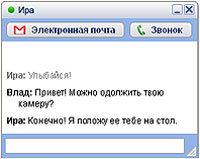 |
මෙම ගැටළුව ප්රොක්සි සේවාදායකයක් නිසා ඇති වූවක් නම්, ඔබ Google Talk හි "සැකසීම්" මෙනුව වෙත ගොස්, "සම්බන්ධතාවය" තෝරන්න, පසුව "පහත ප්රොක්සි සේවාදායකය භාවිතා කරන්න", "ප්රොක්සි සේවාදායකයට සත්යාපනය අවශ්යයි" අසල ඇති කොටුව සලකුණු කරන්න. ඊළඟට, ප්රොක්සි සේවාදායකයේ පරිශීලක නාමය සහ මුරපදය ඇතුළත් කරන්න. මෙය උදව් නොකරන්නේ නම්, පරිපාලකයා ඔබගේ ජාලයේ Google Talk අවහිර කර ඇති බවට සම්භාවිතාවක් ඇත. මෙම දෝෂ පණිවිඩය දිගටම දිස්වන්නේ නම්, ඔබට ඔබගේ ISP (නිවසේ) හෝ පරිපාලක (රැකියාවේදී) සම්බන්ධ කර ගැනීමට අවශ්ය වනු ඇත.
සමහර විට ප්රොක්සි සේවාදායකයක් භාවිතා කිරීමෙන් "Google Talk සේවා සම්බන්ධතාවය අවහිර කර ඇත" වැනි පණිවිඩ ඇති විය හැක. අන්තර්ජාල සබදතාවය හොදින් තිබුනද Google Talk ජාලයට ඇති සම්බන්ධතාවය අනපේක්ෂිත ලෙස පහත වැටීම නිසා මෙය සිදු විය හැක. මෙය සාමාන්යයෙන් සිදුවන්නේ ප්රොක්සි සේවාදායකය විසින් සැසි කාලය සීමා කිරීම හෝ වෙනත් හේතුවක් නිසා පරිශීලකයා විසන්ධි කිරීම (උදාහරණයක් ලෙස, බොහෝ සම්පත් භාවිතා කරන්නේ නම්). එවැනි ගැටළු ද පරිපාලකයා සමඟ විසඳා ගත යුතුය.
ඔබ ෆයර්වෝලයක් හෝ ප්රොක්සි සේවාදායකයක් හරහා Google Talk වෙත සම්බන්ධ වීමේ ගැටළු අත්විඳින්නේ නම්, එය බොහෝ විට අවශ්ය වරායන් අවහිර වීම නිසා ඇති විය හැක. Google Talk වෙත සම්බන්ධ වීමට සහ ක්ෂණික පණිවිඩ යැවීම ආරම්භ කිරීමට, ඔබ 5222 හෝ 443 තොට භාවිතයෙන් TCP සම්බන්ධතා වලට talk.google.com වෙත ඉඩ දිය යුතුය. ඔබට මෙම අන්තර්ජාල පණිවිඩකරු භාවිතයෙන් ඇමතුම් ලබා ගැනීමට අවශ්ය නම්, ඔබ ඕනෑම වරායක් භාවිතා කරන ඕනෑම සේවාදායකයකට UDP සම්බන්ධතා වලට ඉඩ දිය යුතුය. වරාය 443 භාවිතා කරමින් ඕනෑම සේවාදායකයකට TCP සම්බන්ධතා වලට ඉඩ දෙන්න.
ඉන්න, කවුද එන්නේ?
ඇතැම් ගූගල් දෝෂකතාව පරිගණකයේ ඔත්තු මෘදුකාංග තිබීම හා සම්බන්ධ විය හැකිය
ගූගල් ටෝක් සමඟ වැඩ කරන විට, "ගිණුම අවහිර කර ඇත" හෝ "මුරපදය ඇතුළත් කරන්න" වැනි පණිවිඩ දිස්විය හැක්කේ මන්දැයි විද්යාව නිශ්චිතවම නොදනී. මෙවැනි දෙයක් සිදු නොවිය යුතුයි. කෙසේ වෙතත්, එවැනි සංසිද්ධිවලට එරෙහිව සටන් කිරීම සඳහා, ඔබට Google Talk වෙත පුරනය විය නොහැකි පරිගණකයක වැඩ කරන අතරතුර, ආරක්ෂිත දුර සිට, මෙය මත ක්ලික් කරන්න. සබැඳිය. එවිට ඔබට ඔබගේ Google පරිශීලක නාමය සහ මුරපදය ඇතුළත් කළ යුතු අතර, විකෘති කළ පින්තූරයේ අක්ෂර ඇතුළත් කළ යුතුය. ඔබගේ ගිණුමට සාර්ථකව පුරනය වීමෙන් පසුව, ඔබට Google Talk නැවත ආරම්භ කර නැවත පුරනය වීමට උත්සාහ කිරීමට අවශ්ය වනු ඇත.
Google Talk සමඟ සිදු විය හැකි වඩාත්ම සිත්ගන්නාසුලු දෝෂය නම් පණිවිඩයයි: "Google Talk අභ්යන්තර දෝෂයකට මුහුණ දී ක්රියා කිරීම නතර කර ඇත. Google වෙත දෝෂයක් වාර්තා කරන්න?" මෙම අවස්ථාවෙහිදී, බොහෝ විට, තත්වය rlls.dll ගොනුව පරිගණකයේ පවතින බව නිසා. මෙම ගොනුව පරිශීලකයින් වෙබය බ්රවුස් කරන ආකාරය නිරීක්ෂණය කරන මෘදුකාංගයකි. එබැවින් ඔබ අවදියෙන් සිටිය යුතුය. ඔබට මෙම මාතෘකාව පිළිබඳ වැඩිදුර කියවිය හැකිය පිටුව, එවැනි අවස්ථාවන්හිදී ක්රියා සඳහා Google එහි නිර්දේශ ලබා දෙයි. ඉහළ දකුණේ භාෂා තේරීමක් සහිත ටැබ් එකක් ඇත.
මට කතා කරන්න, අමතන්න ...
ඔබට ශබ්ද සම්ප්රේෂණය සමඟ කිසියම් දුෂ්කරතාවයක් ඇති වුවහොත්, ඔබ මුලින්ම මයික්රොෆෝනය සහ ස්පීකර් නිවැරදිව සම්බන්ධ වී ඇත්දැයි පරීක්ෂා කළ යුතුය. ඊළඟ පියවර වන්නේ පරිගණකය තුළම ශබ්ද සැකසුම් පරීක්ෂා කිරීමයි. පාලක පැනලයේ, "ශබ්ද සහ ශ්රව්ය උපකරණ" අයිතමයේ, "පරිමාව" ටැබයට ගොස් "මික්සර් පරිමාව" කොටසේ "උසස්" ක්ලික් කරන්න. විවෘත වන කවුළුව තුළ, ඔබ මයික්රොෆෝන සැකසුම් පරීක්ෂා කළ යුතුය. මෙය ගැටළුව විසඳා නොගන්නේ නම්, Google Talk සිටුවම්වල "ශ්රව්ය" කොටසේ "ප්රතිදාන උපාංගය" පතන ලැයිස්තුවේ මයික්රෆෝනය තෝරාගෙන ඇති බවට ඔබ සහතික විය යුතුය.
ඔබට ඇමතුමක් ලබා ගැනීමට මෙන්ම භාවිතා නොකරන පරිශීලකයින්ට ගොනු මාරු කළ නොහැකි බව සිහිපත් කිරීම වටී මේ මොහොතේ Google Talk සේවාලාභියා. තවත් ප්රශ්නයක් වන්නේ සම්බන්ධතාවයක් ඇති විට, නමුත් දෝංකාරය බාධා කරයි. මෙය දැනටමත් භෞතික විද්යාවේ නීතිවලට අදාළ වේ: කථිකයන්ගෙන් ඉවතට යාමට ඔබ මැදිහත්කරුගෙන් ඉල්ලා සිටිය යුතුය.
පරිශීලකයා ව්යාකූල කළ හැකි තවත් පෙරනිමි සැකසුම නම්, ස්පීකර් ක්රියා විරහිත කළ විට (පරිගණක සැකසුම් තුළ), ඔවුන්ට ලැබෙන ඇමතුමක් ලැබුණු විට Google Talk ස්වයංක්රීයව ඒවා ක්රියාත්මක කිරීමයි. මෙම විකල්පය "ශ්රව්ය" ටැබය යටතේ යෙදුම් සැකසුම් තුළ පාලනය වේ. "ඇමතුමක් පැමිණි විට ශබ්ද විකාශන යන්ත්රයේ ශබ්දය සක්රිය කරන්න" යන කොටුව සලකුණු කිරීම ඉවත් කිරීම අවශ්ය වේ. ඉන් පසු ඇති ප්රධානතම දෙය නම් ඇමතුම්වලට පිළිතුරු දීමට ස්පීකර් අතින් ක්රියාත්මක කිරීමට අමතක නොකිරීමයි.
තවත් ප්රහේලිකාවක්. "Diagnostic Logging" භාවිතා කරමින්, සංවර්ධකයින් නිගමනය කළේ (පරිශීලක වාර්තා වලට අනුව යැයි කියනු ලැබේ) Google Talk Total Recorder යෙදුම ස්ථාපනය කළ අය සඳහා නිසි ලෙස ක්රියා නොකරන බවයි. විස්තර හෙළි නොකළ නමුත් "ඉංජිනේරුවන් එය මත වැඩ කරමින් සිටිති." මේ අතර, දුර්වල බලාපොරොත්තුවකින්, ඔවුන් Total Recorder වෙබ් අඩවියට ගොස් නවතම යාවත්කාලීන බාගත කිරීමට ඉදිරිපත් වේ.
මුළු
Google Talk වීඩියෝ සන්නිවේදනය සහ IM පේජර් අතර වෙබයේ අතරමැදි ස්ථානයක් අත්පත් කරගෙන ඇත
Google Talk නිකුතුව සමහර විශ්ලේෂකයින් පුරෝකථනය කළ උද්යෝගය ඇති කළේ නැත. ඇත්ත වශයෙන්ම, ඔහු අන්තර්ජාල හඬ සන්නිවේදන වෙළඳපොලේ (Microsoft සහ Yahoo) තරඟකරුවන් ඉවතට තල්ලු කළේය, නමුත් IM-pagers හි අනෙකුත් සංවර්ධකයින් "තලා" නැත. යෙදුම වෙනත් සමාගම්වල නිෂ්පාදන සඳහා තරමක් මිත්රශීලී ය, එනම්, Talk භාවිතා කිරීම ICQ, Trillian, Psi සහ යනාදිය භාවිතා කරන්නන් සමඟ සන්නිවේදනය කිරීමට බාධාවක් නොවේ. කෙසේ වෙතත්, ගූගල් හි සංවර්ධනය සැලකිය යුතු වාසියක් ඇත - හඬ සන්නිවේදනය. කැමති, වෙනස දැනෙනවා. ඊට අමතරව, මධ්යම සහ විශාල ව්යාපාර සඳහා එහි ප්රවර්ධන සමාලෝචනවලදී, Google Talk නිර්දේශ කරන්නේ කොටුවෙන් පිටත ඉන්ටර්කොම් විසඳුමක් ලෙසයි. දේශීය ජාලයක් තිබේ නම් කුඩා-PBX සහ වෙනත් උපකරණ සඳහා මුදල් වියදම් කිරීම අවශ්ය නොවේ.
ස්කයිප් විශේෂඥයින් ප්රතිචාර ප්රකාශ සමඟ ඉක්මන් විය: සම්බන්ධතාවය අන්තර්ජාල යෝධයාගේ සේවාදායකයන් හරහා ගමන් කරන බැවින්, එයින් අදහස් වන්නේ තොරතුරු වල රහස්යභාවය ආරක්ෂා වනු ඇති බවට සහතිකයක් නොමැති බවයි. එවැනි ප්රකාශවල පසුබිමට එරෙහිව, අහඹු යැයි කියන ලිපියක පෙනුම සිත්ගන්නා සුළුය. ස්කයිප් හරහා සංවාදවලට සවන් දීමට නොහැකි වූ ජර්මානු පොලිසියේ අතෘප්තිය ගැන එය කතා කළේය. PR හෝ නිල ප්රකාශය? පොලිසිය ඔවුන්ගේ දුරකථනවලට සවන්දීමේ අසාර්ථකත්වය ගැන පාපොච්චාරණය කරයිද?
කෙසේ වෙතත්, අන් අය සමඟ සමීපව ඒකාබද්ධ වීම Google සේවා, විශේෂයෙන්ම Gmail සමඟින්, සමාගමට එහි අනෙකුත් සේවාවන් වඩාත් ආක්රමණශීලී ලෙස තල්ලු කිරීමට ඉඩ දී ඇත. මෙය තේරුම් ගත හැකි ය: නොමිලේ සේවාවන් වාණිජමය වශයෙන් ලාභදායී ව්යාපෘතිවලට සම්බන්ධ කර ගැනීමට පරිශීලකයින් ආකර්ෂණය කරයි. Gmail හි දැන්වීම් නැරඹීමෙන් තොරව විද්යුත් තැපැල් සේවාදායකයින්ට විද්යුත් තැපැල් බාගත කිරීමට ඉඩ දීමෙන් ගූගල් වැරැද්දක් කළ බවට මතයක් තිබේ. එසේ නම්, මෙම පියවර සමඟ සමාගම ලාභයෙන් කොටසක් ආපසු ලබා ගත්තේය.
මේ අනුව, ගූගල් ටෝක් ස්කයිප් සහ අන්තර්ජාල පණිවිඩකරුවන් වැනි වීඩියෝ සන්නිවේදනයන් අතර එහි නිකේතනය ස්ථිරව අල්ලාගෙන ඇති අතර එහි නිර්මාණකරුවන්ට ඔවුන්ගේ ලාභයේ කොටස ගෙන එයි. මෙම අන්තර්ජාල පණිවිඩකරුගේ සංවර්ධනය සම්බන්ධයෙන් විශේෂයෙන් කැපී පෙනෙන සිදුවීම් මෑතකදී සිදු නොවූ බව ඇත්තකි. සමහර විට ඔහු මෙම නොසන්සුන් සමාගමේ අසංඛ්යාත ව්යාපෘතිවල ඝනකමේ කොතැනක හෝ අහිමි විය. මෙම අනුවාදයට පක්ෂව, කෙනෙකුට ගූගල් ටෝක් වෙත "මාර්ගෝපදේශය" දුර්වල යාවත්කාලීන කිරීම ද ආරෝපණය කළ හැකිය: විස්තරයට අනුව පේජරයේ දැනටමත් පවතින සමහර කාර්යයන් සමාගමේ සේවකයින් විසින් පමණක් සංවර්ධනය කරනු ලැබේ.
යෙදුමම නොමිලේ චීස් වන අතර එය පරිශීලකයින් Gmail වෙත ආකර්ෂණය කර ගත යුතු අතර එමඟින් ඔවුන්ට එහි ගූගල් දැන්වීම් ද නැරඹිය හැකිය. සමහර විට මෙය ඉතා පහසු සහ ක්රියාකාරී විසඳුමක් වන අතර, එයින් සෑම කෙනෙකුටම ප්රතිලාභ ලැබේ, එය සාමාන්ය ජීවිතය තහවුරු කරන සූත්රගත කිරීම සමඟ හොඳින් ගැලපේ: "ගූගල් අපගේ මිතුරා!"
Google වෙතින් යෙදුම් භාවිතා කරන අතරතුර ඔබට “සත්යාපනය අසාර්ථක විය. අපට Google Talk වෙත පුරනය වීමට නොහැකි විය" යන්නෙන් අදහස් වන්නේ ඔබ විසඳිය යුතු ගැටලුවකට මුහුණ දී ඇති බවයි. එය කරන්නේ කෙසේද? මෙම ලිපියෙන් අපි මෙම ප්රශ්නයට පිළිතුරු දීමට උත්සාහ කරමු.
අපි ගැටලුව විසඳන්නෙමු
පළමුවෙන්ම, ඔබ යමක් කැඩී යයි බිය නොවන්න. මෙම දෝෂය දිස්වන්නේ ගිණුම් සැකසීම් හෝ සමමුහුර්ත කිරීම අසාර්ථක වූ විට පමණි. මේ සඳහා හේතු බෙහෙවින් වෙනස් විය හැකි නමුත් මෙම ගැටලුවට විසඳුම තරමක් සරල ය. පහත උපදෙස් අනුගමනය කිරීමෙන්, ඔබ බොහෝ විට මෙම දෝෂය "සුව" කරනු ඇත. ඉතින්, අපි යමු!
1. ප්රධාන මෙනුව විවෘත කර ටැබ් එකට යන්න සැකසුම්.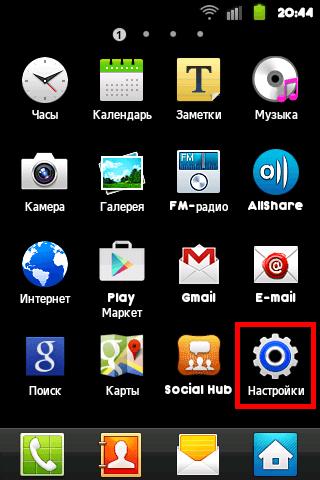
2. තෝරන්න. 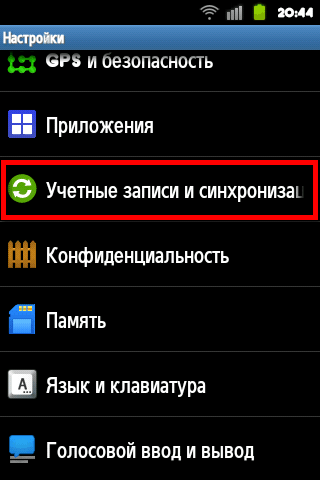
3. දිස්වන ලැයිස්තුවේ, පහත තිර පිටුවේ දක්වා ඇති ක්ෂේත්ර අසල පිරික්සුම් සලකුණු තිබීම අවශ්ය වේ. තවමත් මෙම මෙනුවේ ඔබට ටැබය තුළ අවශ්ය වේ ගිණුම්එය නිවැරදිව සකසා ඇත්දැයි බැලීමට ඔබගේ gmail.com ගිණුම මත ක්ලික් කරන්න. 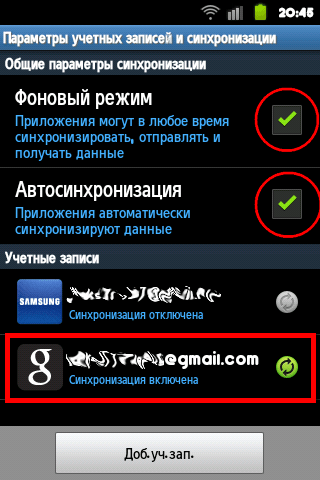
4. ගිණුම මත ක්ලික් කිරීමෙන්, ඔබ කොටස වෙත ගෙන යනු ඇත දත්ත සහ සමමුහුර්තකරණය. මෙහිදී සියලුම ක්ෂේත්ර සලකුණු කිරීම ද අවශ්ය වේ (තිර පිටුවේ මෙන්). 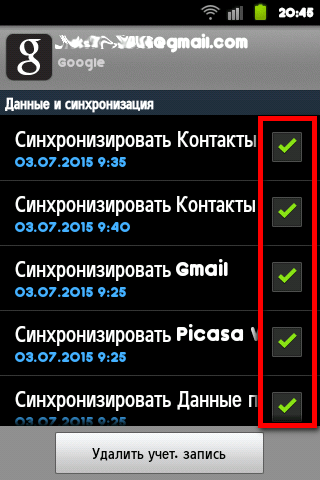
5. ඔබට Google ගිණුමක් නොමැති නම්, ඔබ ක්ලික් කිරීමෙන් එය නිර්මාණය කළ යුතුය ගිණුම එකතු කරන්න.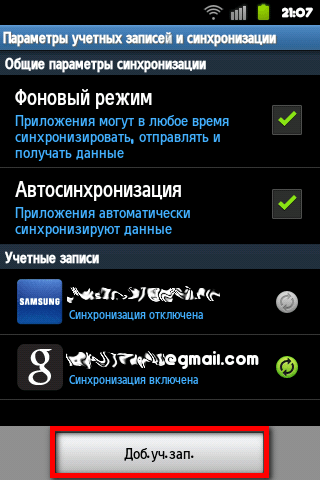
සෑම අවස්ථාවකදීම, මෙම ක්රමය දෝෂය නිවැරදි කළ යුතුය, නමුත් එය එසේ නොවේ නම්, ඔබට වෙනත් ක්රමයක් උත්සාහ කළ හැකිය.
1. මාර්ගය අනුගමනය කරන්න: සැකසීම් - යෙදුම් - යෙදුම් කළමනාකරණය කරන්න.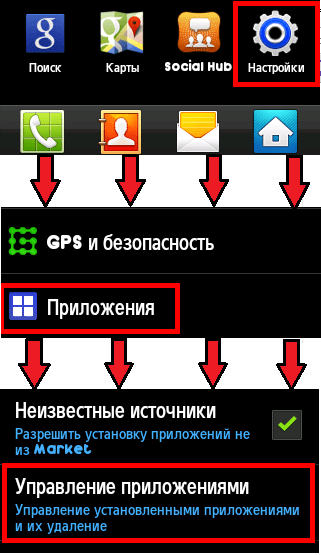
2. විවෘත වන ලැයිස්තුවේ, Google වෙතින් සියලුම යෙදුම් තෝරන්න. 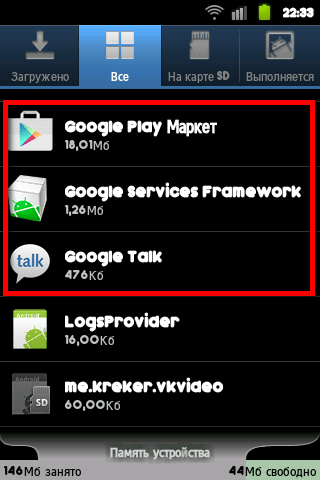
3. එක් එක් යෙදුමේ සැකසුම් තුළ, ඔබ බොත්තම් මත ක්ලික් කිරීමෙන් දත්ත මකා දැමිය යුතුය දත්ත මකා දැමීමසහ හැඹිලිය හිස් කරන්න.
4. ඊළඟට, ස්මාර්ට්ෆෝන් සැකසුම් තුළ, කොටස වෙත යන්න ගිණුම් සහ සමමුහුර්තකරණය.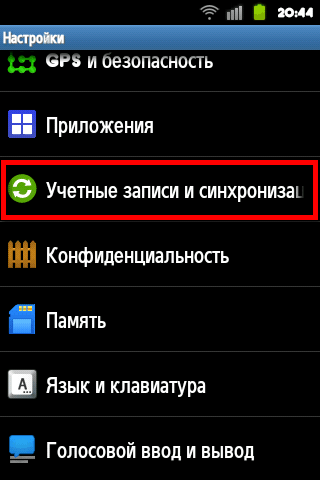
5. මෙහිදී ඔබට පසුබිම් මාදිලිය සහ ස්වයංක්රීය සමමුහුර්තකරණය යන අයිතමයන් ඉවත් කළ යුතුය, ඉන්පසු ඔබට gmail ගිණුම මත ක්ලික් කළ යුතුය. 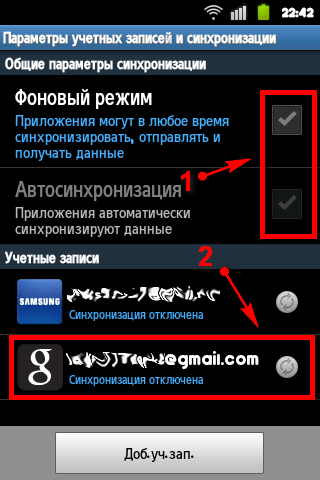
6. මීළඟ කවුළුවෙහි, සියලු අයිතමයන් ඉවත් කර ඔබගේ ස්මාර්ට් ජංගම දුරකථනය නැවත ආරම්භ කරන්න. 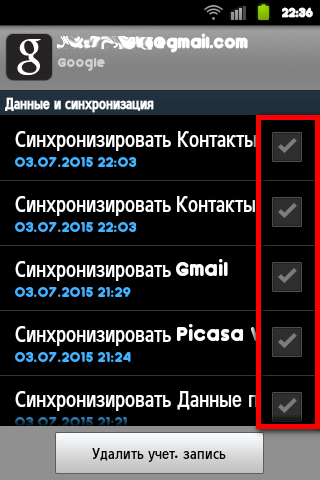
7. නැවත පණගැන්වීමෙන් පසු, සියලු කොටු නැවත පරීක්ෂා කරන්න.
ඉහත විස්තර කර ඇති ක්රම ඔබට සත්යාපන දෝෂයෙන් මිදීමට උපකාරී වේ. මීට අමතරව, මෙහි සංකීර්ණ කිසිවක් නොමැති අතර, විශේෂ දැනුමක් හා කුසලතා නොමැති පුද්ගලයෙකුට පවා මෙම සරල ක්රියාවන් තනිවම සිදු කිරීමට හැකි වනු ඇත.
ඇන්ඩ්රොයිඩ් භාවිතා කරන්නන් බොහෝ විට උපාංගයේ සාමාන්ය ක්රියාකාරිත්වයට බාධා කරන විවිධ පද්ධති අසමත්වීම් ගැන පැමිණිලි කරයි. වඩාත් පොදු දෝෂයක් වන්නේ Google Talk සත්යාපනය අසාර්ථක වීමයි, එය Play Store වෙතින් යෙදුම් බාගැනීම වළක්වයි. බොහෝ විට, මෙම දෝෂය වැරදි සැකසුම් පෙන්නුම් කරයි. Google Talk සත්යාපනය අසාර්ථක වුවහොත් කුමක් කළ යුතු දැයි සොයා බලමු.
තත්වය නිවැරදි කිරීමට මාර්ග
Google Talk සත්යාපනය සමඟ යම් දෙයක් වැරදී ගියාද? ඔබට පහත ආකාරවලින් හේතුවට උදව් කළ හැකිය:
- හැඹිලිය හිස් කරන්න - මෙය සිදු කිරීම සඳහා, ඔබගේ උපාංගයේ සැකසුම් වෙත ගොස් එහි "යෙදුම්" කොටස බලන්න. "සියල්ල" ටැබය අයිතමය අඩංගු වේ Google Playවෙලඳපොල. හම්බුනාද? නවත්වන්න, දත්ත මකන්න සහ හැඹිලිය ඉවත් කිරීමට අයිතමය තෝරන්න. ගෙන ඇති ක්රියාමාර්ග ඔබට උපකාරවත් වූවාද නැද්ද යන්න තේරුම් ගැනීමට, සැකසුම් කවුළුව වසා පසුව උපාංගය නැවත ආරම්භ කරන්න.
- සමමුහුර්තකරණය සකසන්න - මෙය සිදු කිරීම සඳහා, එම සැකසුම් තුළම, "ගිණුම්" තෝරන්න සහ මෙම බ්ලොක් එකේ ගූගල් තෝරන්න. ඔබගේ විද්යුත් තැපැල් ලිපිනය මත ක්ලික් කරන්න - එවිට ඔබව "සමමුහුර්තකරණය" නම් කොටසකට හරවා යවනු ලැබේ. තේරුම් ගත්තා ද? සියලුම පිරික්සුම් කොටු ඉවත් කරන්න. දැන් ඔබට ඔබගේ ස්මාර්ට් ජංගම දුරකථනය හෝ ටැබ්ලටය නැවත ආරම්භ කළ හැක, පසුව සමමුහුර්ත සැකසුම් වෙත ආපසු ගොස් කලින් සලකුණු නොකළ කොටු පරීක්ෂා කරන්න. ඉන්පසු නැවත ආරම්භ කරන්න. උදව් කළ යුතුයි.
- කර්මාන්තශාලා සැකසුම් ප්රතිසාධනය කරන්න - Android OS හි බොහෝ දෝෂ ඉවත් කිරීමට උපකාරී වන රැඩිකල් නමුත් ඵලදායී ක්රමයකි. මෙය සිදු කිරීම සඳහා, සිටුවම් මෙනුව විවෘත කරන්න, එබැවින් "ප්රතිසාධනය සහ සැකසුම් යළි පිහිටුවන්න" තෝරන්න. තොරතුරු මකා දැමීමට ඔබේ අභිප්රාය තහවුරු කර ක්රියා පටිපාටිය අවසන් වන තෙක් රැඳී සිටින්න.
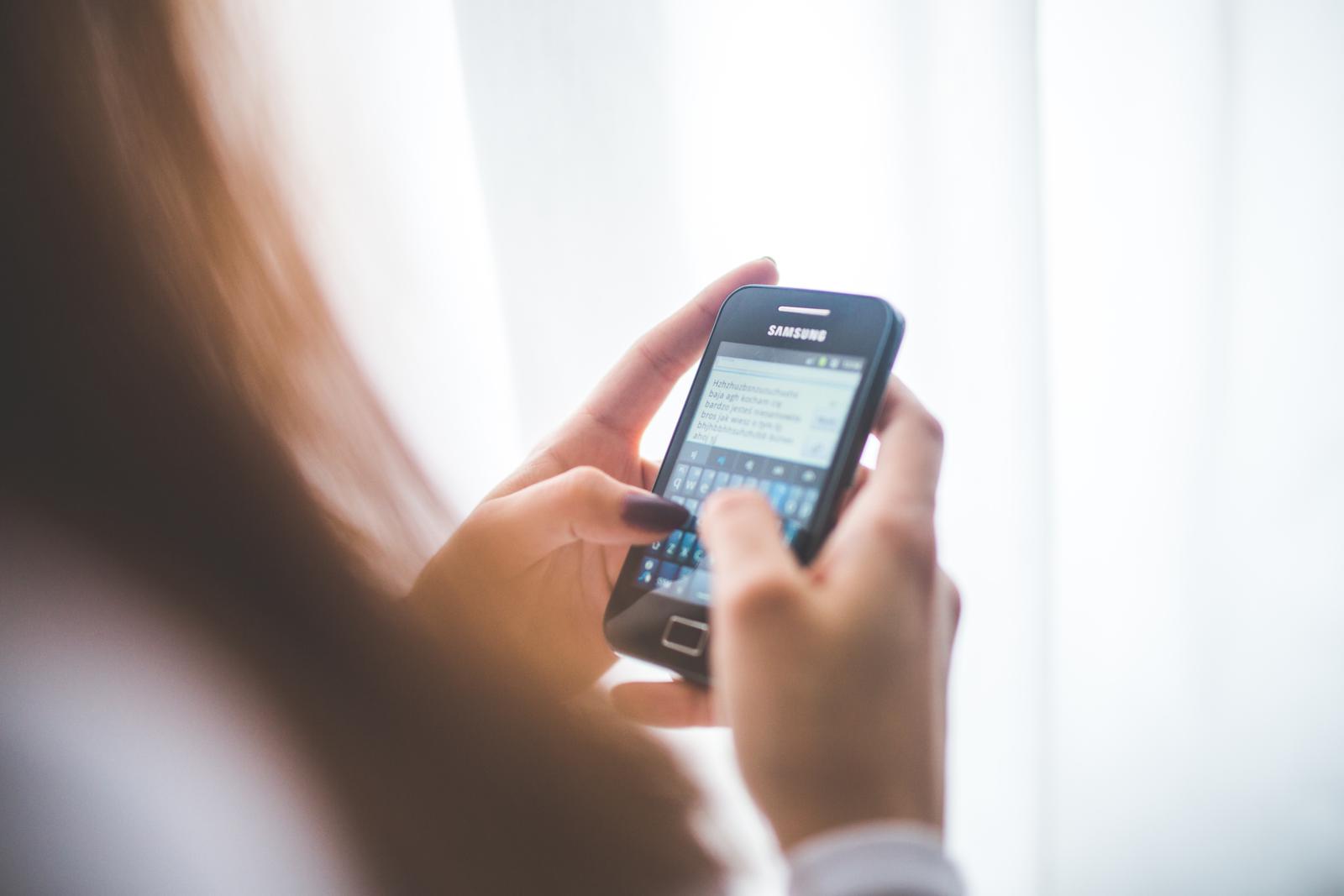
අවම වශයෙන් මෙම ක්රමවලින් එකක් ඔබට අනිවාර්යයෙන්ම උපකාර විය යුතුය. පළමුවැන්න සමඟ ආරම්භ කරන්න, එය උදව් නොකළේ නම්, ඉතිරිය උත්සාහ කරන්න. තාම වැඩ නැද්ද? අනිෂ්ට මෘදුකාංග සමඟ කටයුතු කිරීමට ඔබට උපකාර කරන දක්ෂ විශාරදයෙකු අමතන්න. පද්ධති සත්යාපනයේ අසාර්ථක වීමක් සිදුවුවහොත් කුමක් කළ යුතුද යන ප්රශ්නයට විශ්වීය පිළිතුරක් නොමැති බව කරුණාවෙන් සලකන්න. නමුත් ඔබට සැමවිටම අපගේ නිර්දේශ භාවිතා කළ හැකි අතර අන්තර්ජාලය ඔස්සේ විශේෂඥයින් වෙත ප්රශ්න ඇසීමට විශේෂිත සංසද හරහා "ඇවිදින්න".
නමුත් බොහෝ අවස්ථාවන්හීදී, ගැටළුව හරියටම වැරදි සමමුහුර්තකරණය හෝ විවිධ ගිණුම් සැකසුම් දෝෂ වල පවතී.
මෙම අඩුපාඩු පැමිණෙන්නේ කොහෙන්ද? මෘදුකාංග අසමත් වීමමුලදී වැරදි සැකසුම්, නව වැඩසටහන් ස්ථාපනය කිරීම, උපාංගයේ වැරදි වසා දැමීමේ ප්රතිඵලයක් ලෙස හැකි ය. ප්රධාන දෙය නම් සෑම දෙයක්ම විසඳා ගත හැකි වීමයි: ඉක්මනින්, නොමිලේ සහ අනවශ්ය ගැටළු නොමැතිව.

නවීන තාක්ෂණය අවිවාදිත බුද්ධිමත් ය. නමුත් අහෝ, කිසිවක් පරිපූර්ණ නොවේ. ඔබගේ ඇන්ඩ්රොයිඩ් බිඳ වැටී තිබේද? අපගේ ඉඟි ඔබට ගැටලුව හඳුනා ගැනීමට උපකාරී වනු ඇතැයි අපි බලාපොරොත්තු වෙමු, සෑම දෙයක්ම නැවත කළ යුතු ආකාරයටම ක්රියාත්මක වේ!
